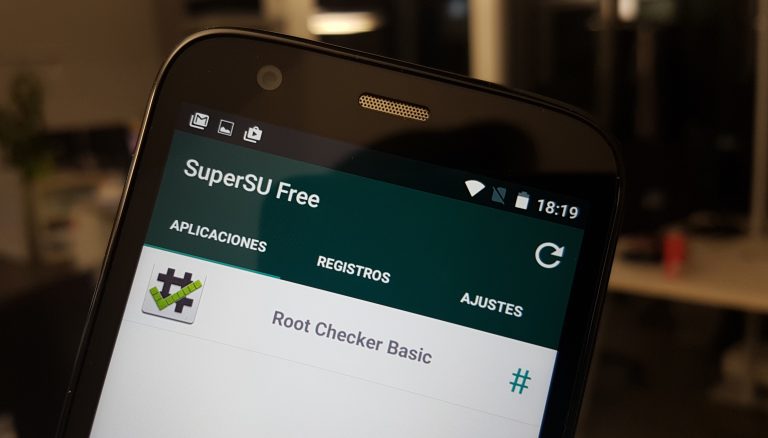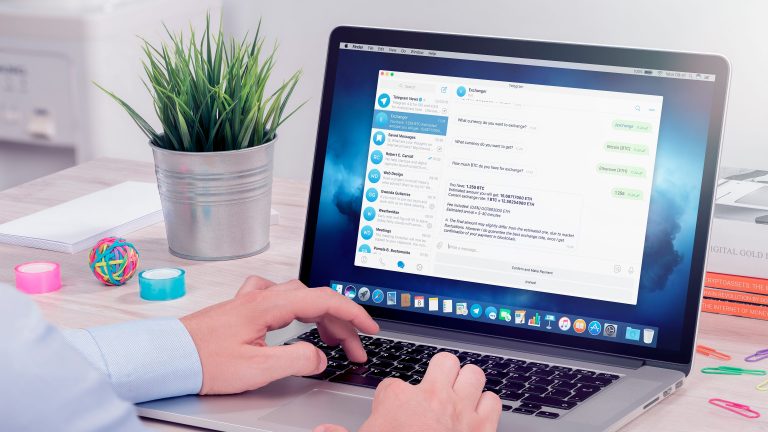Как включить параметры разработчика на любом телефоне Android
Если вы не разбираетесь в технологиях, использование опций разработчика на вашем устройстве Android может показаться устрашающим. Однако существует множество вариантов, которыми может легко воспользоваться средний пользователь. Вот почему эта статья содержит советы о том, как максимально эффективно использовать этот скрытый раздел, чтобы помочь вам улучшить внешний вид вашего смартфона. Это наши любимые советы и рекомендации для разработчиков.
Перейти к:
Первый шаг к небесам возможностей разработчика – это их активировать. Для этого перейдите в Настройки> О телефоне или Настройки> О программе> Информация о программном обеспечении> Подробнее. Прокрутите до Номер сборки и коснитесь его Семь раз подряд.
Таким образом вы получите уведомление о том, что стали разработчиком. Затем вы можете вернуться в меню настроек и прокрутить вниз. Вы должны найти Варианты разработчика где-то выше Около или О телефоне в системных настройках.
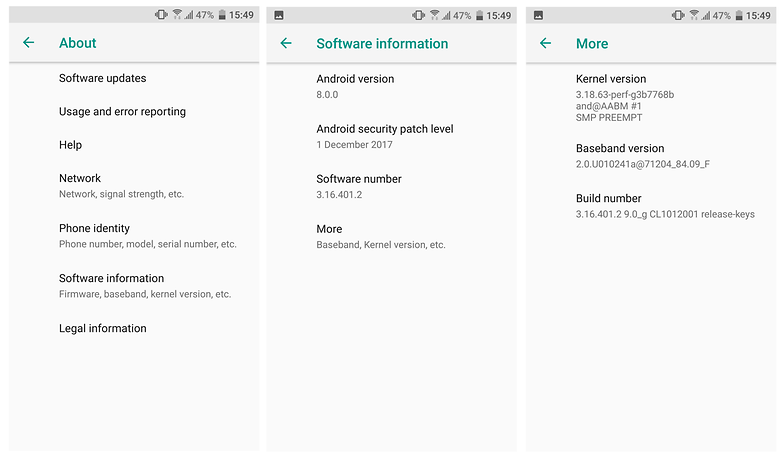
Коснитесь номера сборки 7 раз, чтобы разблокировать параметры разработчика. / © NextPit
Если вы передумали и хотите отключить параметры разработчика, просто откройте их в настройках, и вы увидите простой переключатель включения / выключения в правом верхнем углу.
Включив эту опцию, ваш дисплей будет оставаться активным, когда ваше устройство заряжается. Это, естественно, означает, что срок службы вашей батареи ничем не угрожает, и если дисплей требует вашего частого внимания, он может быть очень полезным.
Чтобы заблокировать устройство, вам нужно будет использовать физическую кнопку питания.
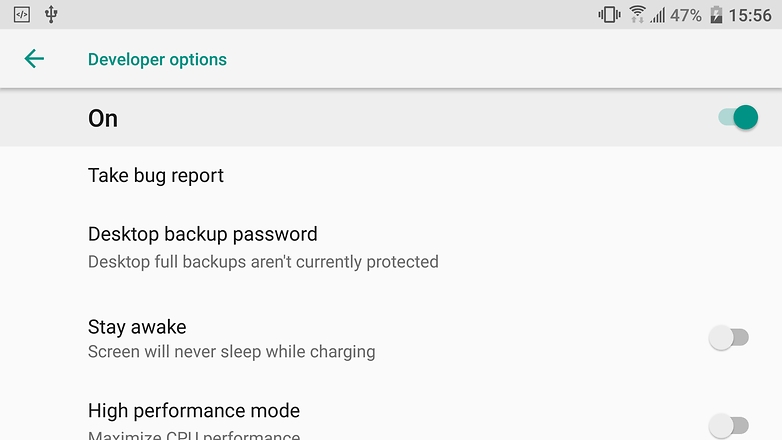
С помощью этой опции разработчика вы можете не отключать экран во время зарядки. / © NextPit
Этот параметр позволяет вам выбрать количество приложений, которые будут работать в фоновом режиме. Ограничение ограничено четырьмя приложениями, но вы можете вообще не запускать фоновые приложения, если хотите.
При отсутствии фоновых процессов все ваши приложения будут закрыты после использования, а это означает, что все, что вы делаете в настоящее время, получит все внимание и ресурсы Android. Однако это означает, что переключение приложений будет происходить медленнее.
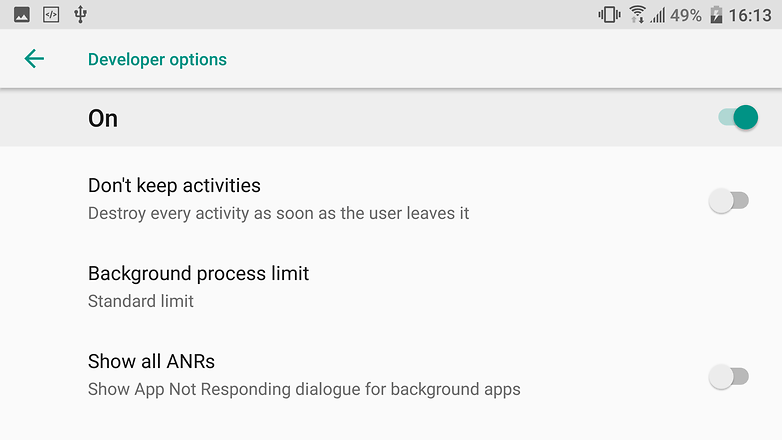
Ограничьте обработку вашего устройства для фоновых служб. / © NextPit
Включение 4x MSAA улучшает качество графики в играх и приложениях OpenGL ES 2.0. Это требует большей вычислительной мощности и быстрее расходует батарею, но если вас это устраивает, поздоровайтесь с более плавной и менее медленной графикой. Ницца!
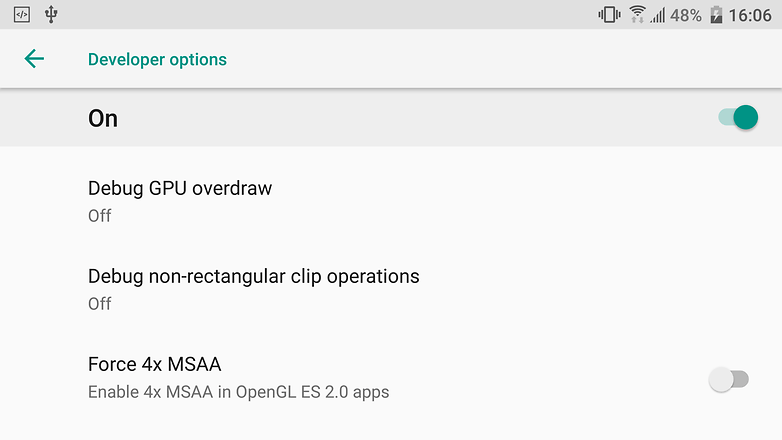
Оптимизируйте графическую производительность с помощью MSAA. / © NextPit
Ладно, этот трюк не фактически ускорить работу устройства, но это отличный способ обмануть свой мозг мышление ваше устройство стало шустрее.
Отключите всю анимацию устройства, чтобы не было эффекта перехода при выполнении определенных задач (например, перелистывание между главными экранами). Результат – устройство, которое кажется более быстрым и плавным. Попытайся.
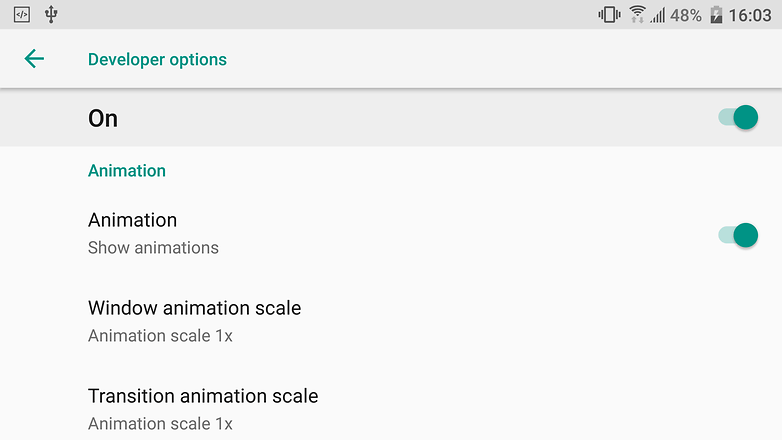
Отключить или изменить анимацию. / © NextPit
Это не ускоряет передачу мобильных данных как таковых, но ускоряет принятие мобильных данных после пропадания сигнала Wi-Fi. Этот параметр может быть немного опасным, если у вас нет большого количества мобильных данных, потому что это означает, что ваше устройство будет быстрее получать к ним доступ. Подумайте дважды, прежде чем включать его.
Например, ваш сигнал Wi-Fi может на мгновение упасть – как это обычно бывает с сигналами Wi-Fi – и ваш телефон немедленно переключится на мобильные данные, даже если сигнал Wi-Fi быстро вернется.
Если вы никогда не превышаете лимит мобильных данных, включите этот параметр, и всякий раз, когда вы выходите из дома или офиса, вы увидите, что ваше устройство переключается на мобильные данные быстрее, когда вы находитесь вне досягаемости Wi-Fi. Чтобы эффект был более выраженным, включите мобильные данные всегда активны, слишком.
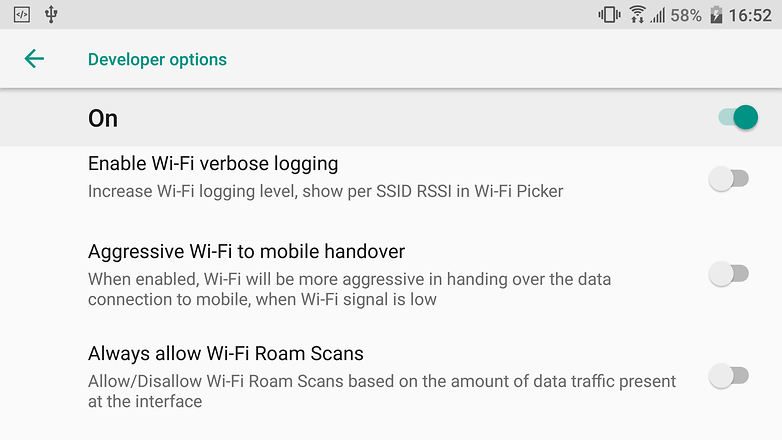
Ускорьте переход между Wi-Fi и мобильными сетями передачи данных. / © NextPit
В Работающие услуги Опция очень похожа на Диспетчер задач на ПК с Windows. Он позволяет вам видеть, какие процессы в настоящее время выполняются на вашем смартфоне, сколько оперативной памяти используется и какие приложения ее используют. Перечисленные приложения упорядочены по использованию памяти.
Когда вы нажимаете на приложение, вы также можете увидеть, какие процессы и службы оно использует. Это позволяет вам убивать приложения, потребляющие оперативную память, которые вы не используете активно (не делайте этого с системными приложениями). Однако мы не рекомендуем завершать процесс отдельного приложения без остановки самого приложения, поскольку это может вызвать сбои и проблемы с функциональностью.
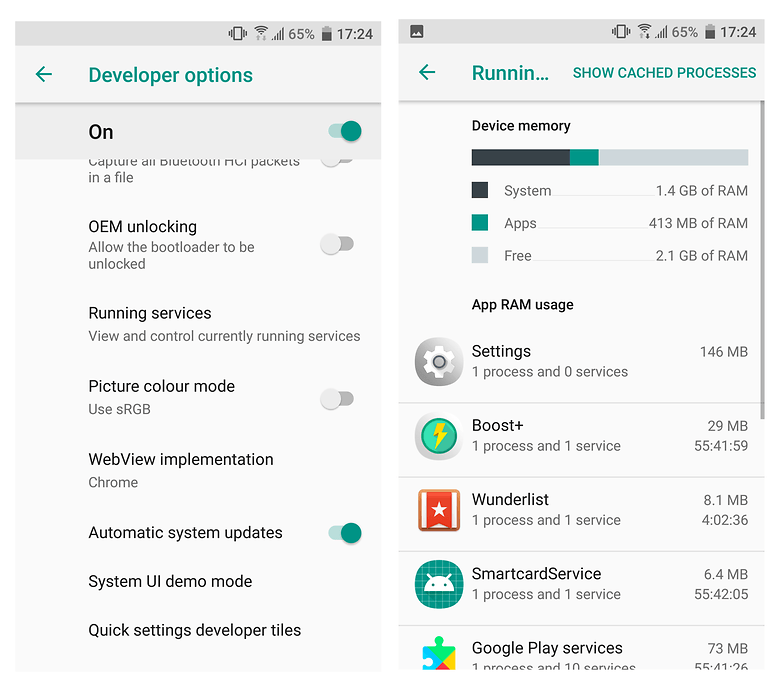
Очень похоже на диспетчер задач на ПК. / © NextPit
Устали от видеороликов YouTube, недоступных в вашем регионе? В Google Play есть несколько приложений, которые позволяют подделывать ваше местоположение. Выберите приложение по вашему выбору – одно из самых популярных – Fake GPS location – и установите его. Затем перейдите к параметрам разработчика и найдите Выберите приложение фиктивного местоположения вариант. При нажатии на него должно отображаться только что установленное приложение для подделки местоположения. Выберите его, а затем откройте приложение, чтобы выбрать, куда вы хотите «транспортироваться». Все, что осталось сделать после, – это наслаждаться мультимедиа без блокировки региона.
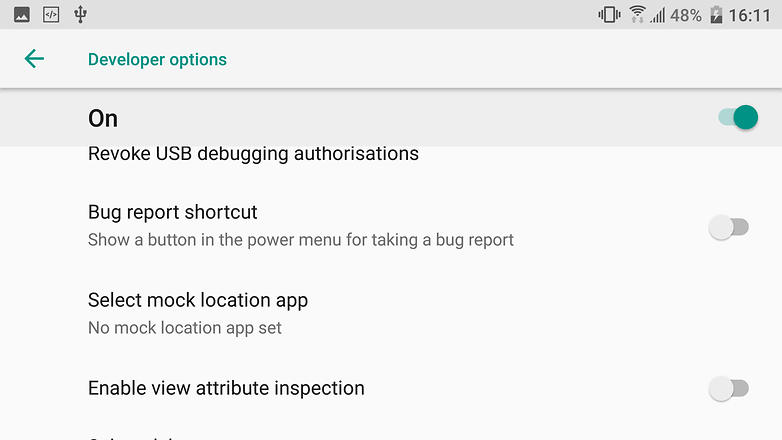
Один из самых полезных вариантов разработчика для новичков. / © NextPit
Поддельное местоположение GPS

Сплит-экран был впервые представлен в Android 6.0 Marshmallow. Функция делит экран на два, позволяя пользователям одновременно отображать 2 приложения. Сейчас это полезно как никогда – экраны смартфонов с каждым годом становятся все больше и больше.
Не все приложения поддерживают разделенный экран, но вы можете изменить это с помощью параметров разработчика. Найди Изменить размер действий вариант и отметьте его. Вам потребуется перезагрузить Android-устройство, чтобы изменения вступили в силу. Он должен работать с большинством приложений, но это не безупречный метод, поэтому ожидайте сбоев и проблем с некоторыми приложениями.
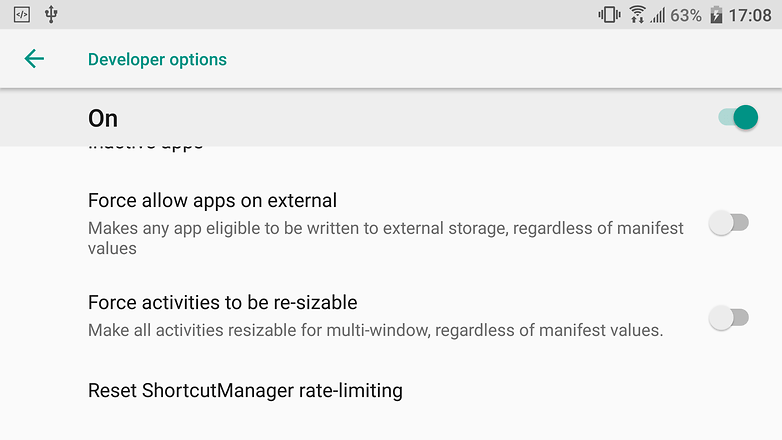
Теперь у вас может быть больше приложений с разделенным экраном. / © NextPit
Поскольку Bluetooth и беспроводные наушники становятся все более популярными, это небольшая, но полезная функция, которую вы можете найти в настройках разработчика. По умолчанию при использовании наушников Bluetooth при входящем вызове вы слышите обычный рингтон. Если вы хотите слышать свой настоящий рингтон и избежать путаницы при прослушивании музыки или радио, вы можете включить это в параметрах разработчика, установив галочку Включить внутриполосный звонок.
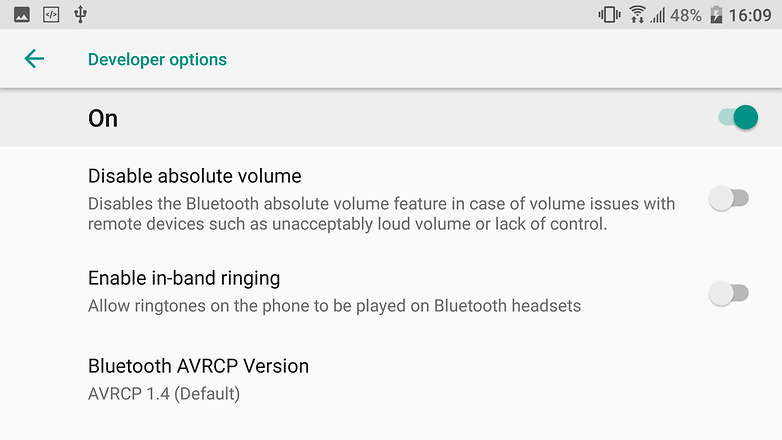
Просто отметьте опцию Включить внутриполосный звонок. / © NextPit
Мы рекомендуем вам не включать разделы параметров разработчика, которые вам не до конца понятны. Ни один из них не является необратимым, но их последствия могут быть негативными в краткосрочной перспективе. Если вы оставите параметр включенным и забудете об этом, ваше устройство может работать так, что потребляет много времени работы от аккумулятора или данных. Быть осторожен.
Если вы постоянно подключаете свой телефон для передачи файлов или используете USB-модем и ждете, пока не появится всплывающее уведомление об изменении функции, есть еще один способ упростить этот процесс. Изменив конфигурацию USB по умолчанию в параметрах разработчика, вы можете настроить Android-смартфон автоматически на активацию наиболее часто используемой вами опции.
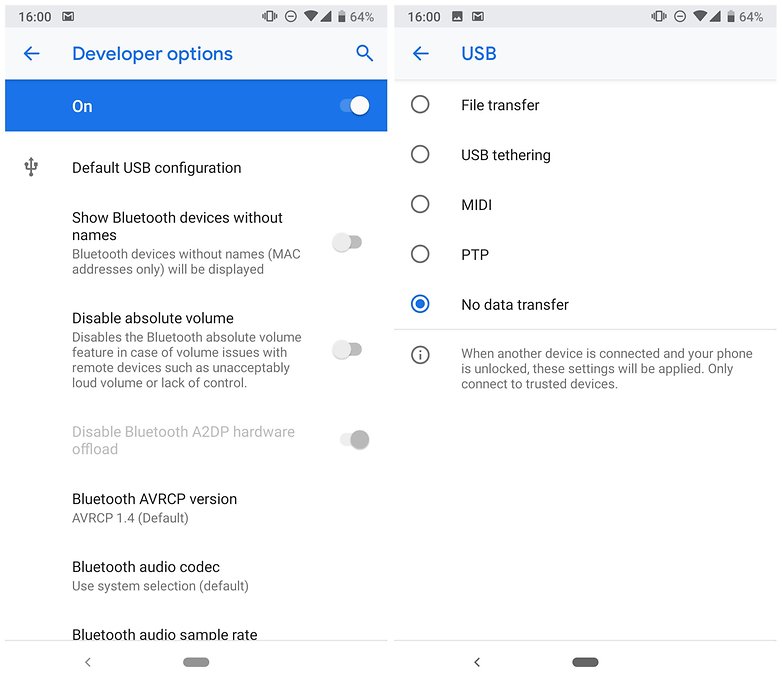
Измените конфигурацию USB по умолчанию на Android. / © NextPit
Спуститься к Конфигурация USB по умолчанию и коснитесь его, как показано на изображении выше. Оттуда у вас есть несколько вариантов. Стандартный вариант по умолчанию, как и у меня здесь, – Без передачи данных. Это означает, что, подключив телефон через USB, вам достаточно будет его зарядить. Помимо USB-модема и передачи файлов, вы можете выбрать MIDI (Цифровой интерфейс музыкальных инструментов) или PTP (Протокол передачи изображений) в качестве нового параметра по умолчанию.
Какая ваша любимая настройка в настройках разработчика? Дайте нам знать в комментариях под строкой.